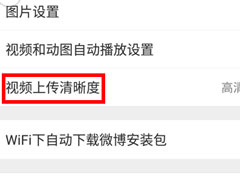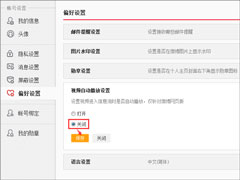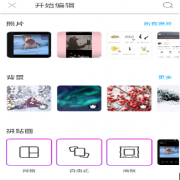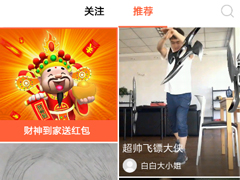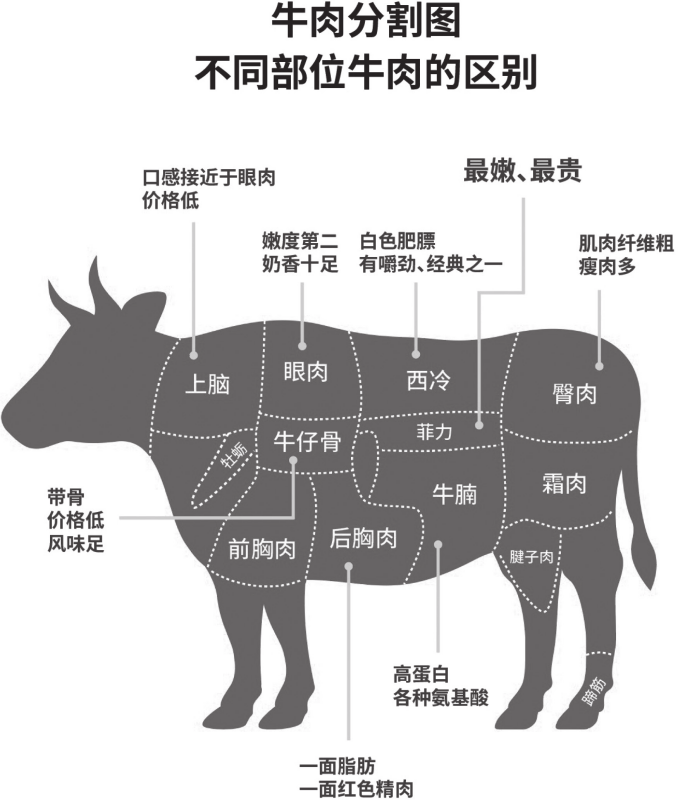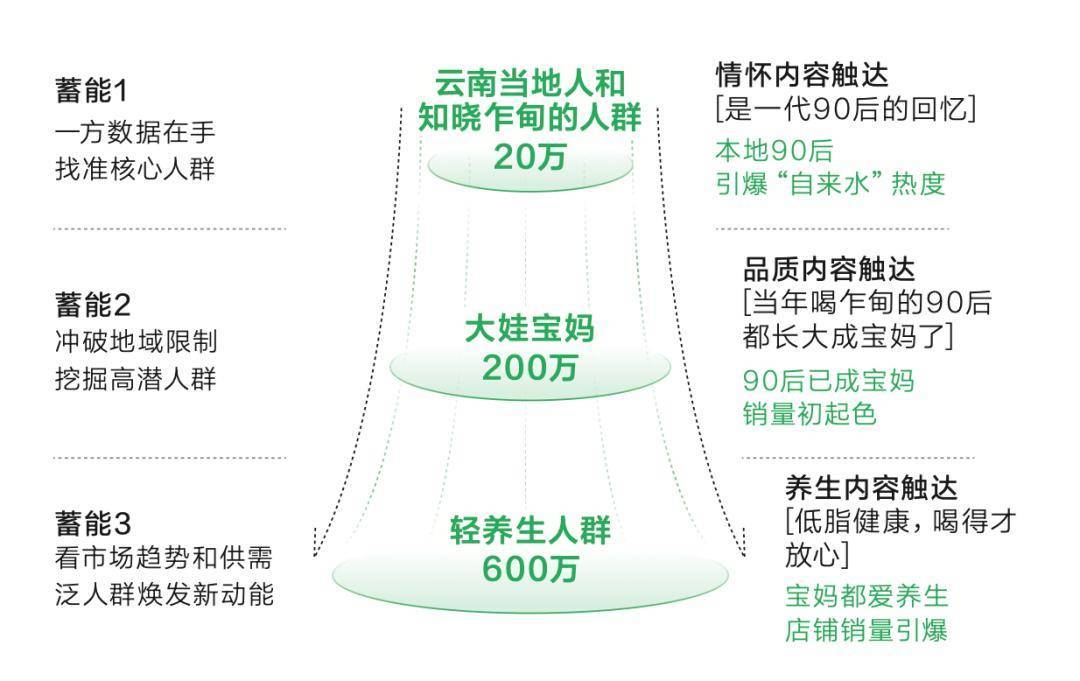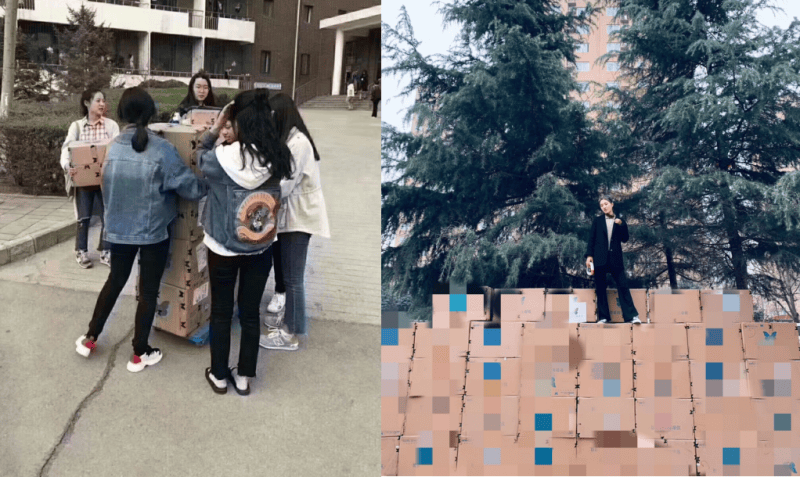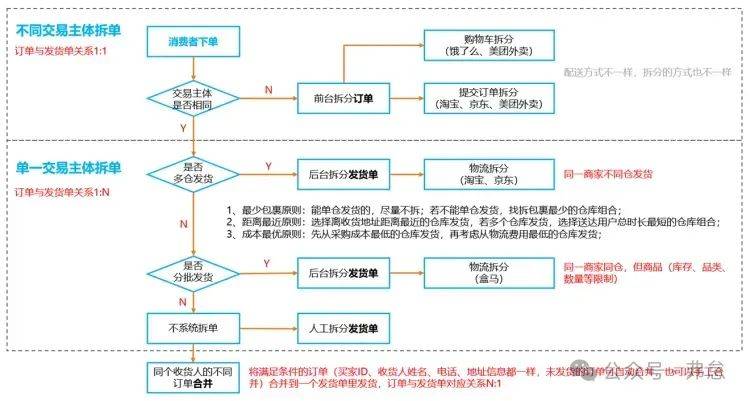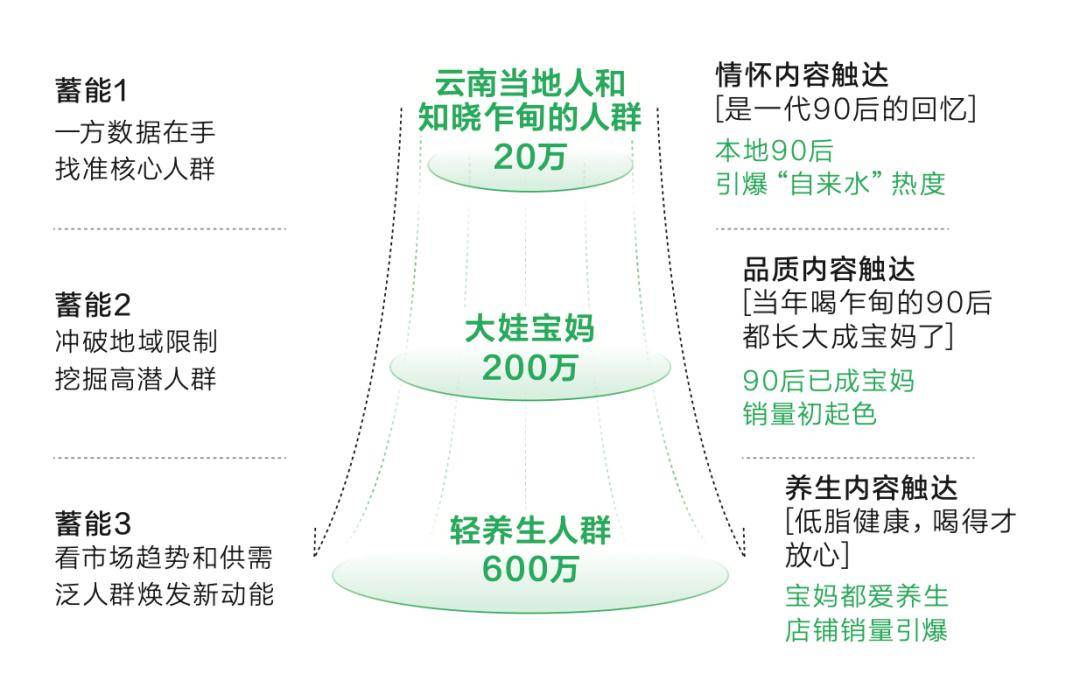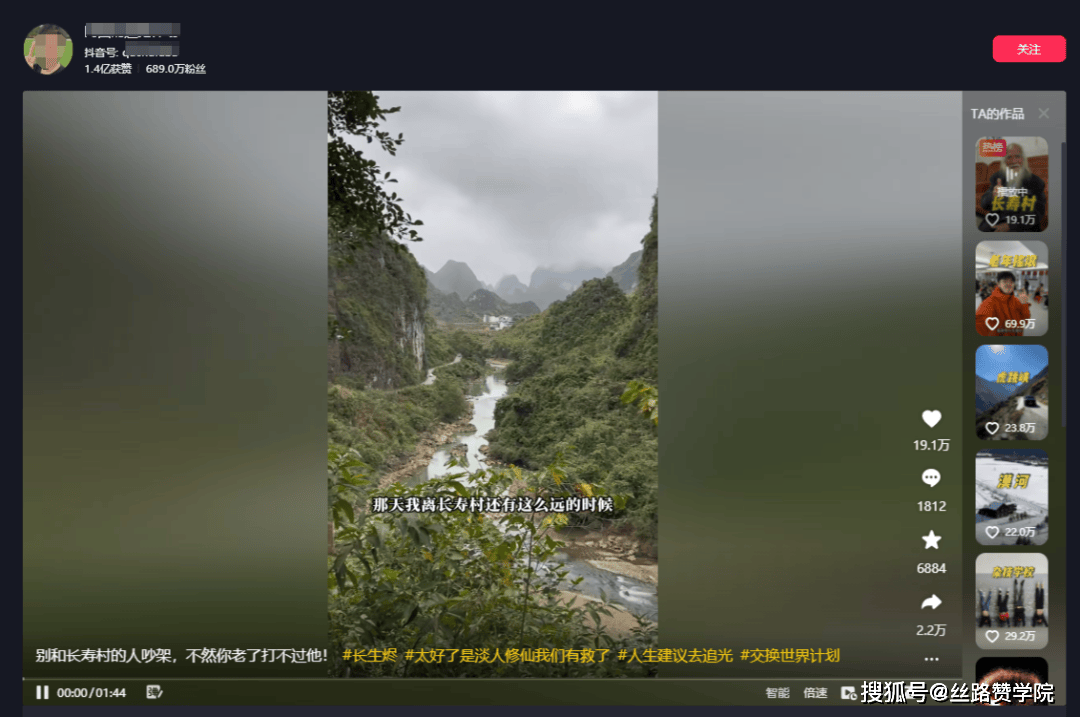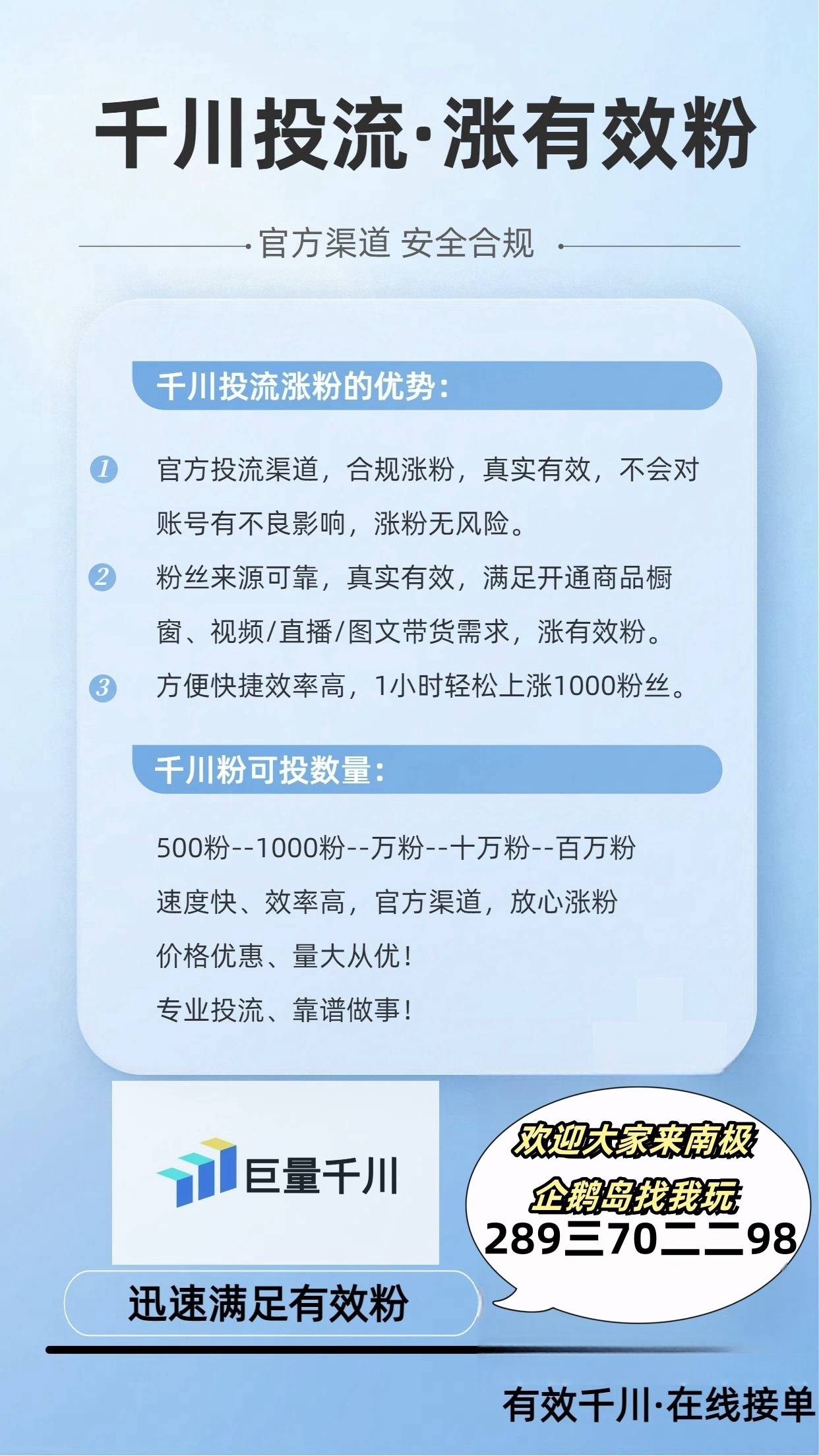快手是一款在抖音之前很火的短视频APP,也是一群人的回忆,你知道快手中怎么制作出波浪特效视频的吗?接下来我们一起往下看看快手制作出波浪特效视频的方法吧。
方法步骤
1、首先就是下载快手视频,这个特效其实就藏在快手里面,在特效制作中点击右上角有个【拍摄】图标;

2、然后打开录制的界面,需要先录制一段短视频,完成后点击底部的【录制】按键;
3、等你录制完成以后就会出现一个下一步的选项,然后进行点击;
4、之后我们就会进入到编辑的界面里面,在下面就可以看到【特效】选项;

5、我们可以在特效中轻松看到一个【画面特效】,然后就会发现一个【波浪】特效,点击开始视频进行播放;
6、在播放视频的过程中需要按住下面的【波浪】按键,这样的话视频就可以出现波浪效果,一会又会恢复正常,完成以后点击右下角的勾勾;

7、点击之后就会返回到视频的编辑界面,这样的话你就会发现视频出现了波浪的效果啦,点击【下一步】,在发布的界面里面发布视频就可以轻松搞定了。
以上就是快手中怎么制作出波浪特效视频的全部内容,按照以上的方法操作,你就能轻松的掌握快手制作出波浪特效视频的方法了。